Sok felhasználó napi szinten legalább egy Adobe terméket használ Windows 10 gépén. Legyen szó Adobe Readerről vagy Adobe Photoshopról, e felhasználók egy része hibaüzenetet panaszolAdobeGCClient.exe rendszerhiba‘. A probléma nagyon gyors megoldásához egyszerűen kövesse ezeket az egyszerű javításokat.
1. javítás - Frissítse a Microsoft újraelosztható tartalmát
Távolítás és újratelepítés A Microsoft Visual C ++ 2015 újraelosztható csomagok képesek trükköt tenni.
A Visual Studio számítógépre telepítésének lépései
Kövesse ezeket a lépéseket a Visual Studio csomagok eltávolításához a számítógépéről -
1. megnyomni a Windows kulcs és elkezdi gépelniProgramok és szolgáltatások“.
2. Ezt követően kattintson aProgramok és szolgáltatások”Eléréséhez Programok és szolgáltatások.

3. Egyszerűen, Jobb klikk tovább "A Microsoft Visual C ++ 2015 újraelosztható”És utána kattintson aEltávolítás“.

4. Ezután kattintson aEltávolítás“.

5. Ugyanígy görgessen lefelé a telepített alkalmazások és csomagok listáján, Jobb klikk tovább "Microsoft Visual C ++ 2015 újrafelosztható (x86)”, Majd kattintson aEltávolítás“.

6. Most, a A Microsoft Visual C ++ 2015 újraelosztható telepítése ablakban kattintson aEltávolítás“.

Amikor az eltávolítási folyamat befejeződött, kattintson aBezárás”Bezárásához Beállít ablak.
A Visual Studio számítógépre telepítésének lépései
Kövesse ezeket a lépéseket a Visual Studio legújabb verziójának számítógépre történő telepítéséhez -
1. Most le kell töltenie a legújabb verzióját Visual C ++ terjeszthető a Visual Studio 2015 számára.

2. Kattintson a „Fájl név“.
3. Ezután kattintson aKövetkező”A letöltési folyamat megkezdéséhez.

4. Most lépjen a számítógépén a letöltött helyre.
5. Dupla kattintás tovább "vc_redist.x64”A telepítési folyamat megkezdéséhez.

6. Ezt követően, jelölje be az állítás "Elfogadom a licenc feltételeit“.
7. Miután ezt megtette, kattintson aTelepítés”A telepítési folyamat megkezdéséhez.

Néhány perc múlva a telepítési folyamat befejeződik.
8. Egyszerűen, dupla kattintástovább "vc_redist.x86”, Hogy megnyissa a telepítő ablakot a számítógépén.

9. Hasonlóképpen, jelölje be az állítás "Elfogadom a licenc feltételeit“.
10. Kattintson ismét a „Telepítés”A Visual C ++ könyvtár telepítéséhez.

Miután telepítette ezeket Visual C ++ terjeszthető fájlokat, próbálja meg újra elérni az alkalmazást.
JEGYZET–
Itt található az újraelosztható csomagok listája. Próbálja meg ugyanúgy telepíteni őket, mint a fentiekben tárgyaltuk.
2012-es C ++ terjeszthető csomag
2015-ös C ++ újraelosztható csomag
Visual Studio 2015, 2017 és 2019 újrafelosztható csomagok
Miután telepítette ezeket Visual C ++ terjeszthető fájlokat, a hiba nem fordul elő újra.
2. javítás - Nevezze át az AdobeGClient alkalmazást
Megpróbálhatja átnevezni eszközén az AdobeGClient.exe fájlt.
1. Kattintson a jobb gombbal az Ablak ikonra, majd kattintson aFuss“.
2. Illessze be ezt a kódot, és kattintson arendben“.
C: \ Program Files (x86) \ Common Files \ Adobe \ AdobeGCClient
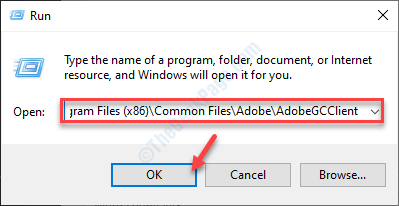
2. Itt csak meg kell találnia aAdobeGCClient.exe“.
3. Kattintson jobb gombbal rá, majd kattintson aÁtnevezés“.
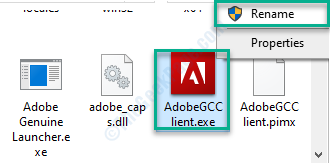
4. Nevezze át:AdobeGCClient.old“.
5. Kattintson "Igen”A folyamat megerősítéséhez.
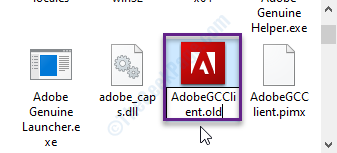
Újrakezd a rendszer.
A problémád biztosan megoldódik.


